-
Einfaches Onboarding von NetScaler-Instanzen mit Console Advisory Connect
-
-
Minimale und maximale Kapazität für Flexed- und Pooled-Lizenzierung
-
Verhalten des NetScaler Agenten bei Flexed- oder Pooled-Lizenzierung
-
Szenarien für den Ablauf von Flexed- oder Pooled-Lizenzen und das Verhalten bei Verbindungsproblemen
-
NetScaler Console nur als Flexed- oder Pooled-Lizenzserver konfigurieren
-
NetScaler VPX Check-in- und Check-out-Lizenzierung
This content has been machine translated dynamically.
Dieser Inhalt ist eine maschinelle Übersetzung, die dynamisch erstellt wurde. (Haftungsausschluss)
Cet article a été traduit automatiquement de manière dynamique. (Clause de non responsabilité)
Este artículo lo ha traducido una máquina de forma dinámica. (Aviso legal)
此内容已经过机器动态翻译。 放弃
このコンテンツは動的に機械翻訳されています。免責事項
이 콘텐츠는 동적으로 기계 번역되었습니다. 책임 부인
Este texto foi traduzido automaticamente. (Aviso legal)
Questo contenuto è stato tradotto dinamicamente con traduzione automatica.(Esclusione di responsabilità))
This article has been machine translated.
Dieser Artikel wurde maschinell übersetzt. (Haftungsausschluss)
Ce article a été traduit automatiquement. (Clause de non responsabilité)
Este artículo ha sido traducido automáticamente. (Aviso legal)
この記事は機械翻訳されています.免責事項
이 기사는 기계 번역되었습니다.책임 부인
Este artigo foi traduzido automaticamente.(Aviso legal)
这篇文章已经过机器翻译.放弃
Questo articolo è stato tradotto automaticamente.(Esclusione di responsabilità))
Translation failed!
NetScaler VPX Check-in- und Check-out-Lizenzierung
Sie können NetScaler VPX-Lizenzen bei Bedarf von der NetScaler Console NetScaler VPX-Instanzen zuweisen. Die Lizenzen werden von der NetScaler Console gespeichert und verwaltet, die über ein Lizenzierungs-Framework verfügt, das eine skalierbare und automatisierte Lizenzbereitstellung ermöglicht. Eine NetScaler VPX-Instanz kann, wenn sie bereitgestellt wird, die Lizenz von der NetScaler Console auschecken oder ihre Lizenz wieder in die NetScaler Console einchecken, wenn eine Instanz entfernt oder zerstört wird.
Lizenzen in NetScaler Console installieren
So installieren Sie Lizenzdateien auf der NetScaler Console:
- Navigieren Sie zu NetScaler Licensing > License Management.
- Klicken Sie im Abschnitt License Files auf Add License File und wählen Sie eine der folgenden Optionen:
- Upload license files from a local computer: Wenn eine Lizenzdatei bereits auf Ihrem lokalen Computer vorhanden ist, können Sie sie auf die Console hochladen.
- Use license access code: Geben Sie den Lizenzzugriffscode für die Lizenz an, die Sie von Citrix erworben haben. Klicken Sie auf Get Licenses und dann auf Finish.
-
Klicken Sie auf Finish. Die Lizenzdateien werden der NetScaler Console hinzugefügt.
Hinweis
Stellen Sie sicher, dass Sie mit dem Internet verbunden sind, bevor Sie den Lizenzzugriffscode zum Installieren der Lizenzen verwenden.
NetScaler VPX-Lizenz einer NetScaler VPX-Instanz über die NetScaler GUI zuweisen
-
Melden Sie sich bei der NetScaler VPX-Instanz an und navigieren Sie zu System > Licenses > Manage Licenses, klicken Sie auf Add New License und wählen Sie Use remote licensing.
-
Geben Sie die Details des Lizenzservers in das Feld Server Name/IP Address ein.
Hinweis
Wenn Sie die NetScaler VPX-Lizenzen Ihrer Instanz über die NetScaler Console verwalten möchten, aktivieren Sie das Kontrollkästchen Register with NetScaler MA Service und geben Sie die NetScaler Console-Anmeldeinformationen ein.
-
Klicken Sie auf Continue.
-
Wählen Sie im Fenster Allocate licenses den Lizenztyp aus. Das Fenster zeigt die gesamten und die verfügbaren virtuellen CPUs sowie die CPUs an, die zugewiesen werden können. Klicken Sie auf Get Licenses.
-
Klicken Sie auf der nächsten Seite auf Reboot, um die Lizenz zu beantragen.
Hinweis
Sie können auch die aktuelle Lizenz freigeben und eine andere Edition auschecken. Wenn Sie beispielsweise bereits eine Standard Edition-Lizenz auf Ihrer Instanz ausführen, können Sie diese Lizenz freigeben und dann eine Advanced Edition auschecken.
-
Sie können die Lizenzzuweisung ändern oder freigeben, indem Sie zu System > Licenses > Manage Licenses navigieren und Change allocation oder Release allocation auswählen.
-
Wenn Sie auf Change allocation klicken, wird ein Pop-up-Fenster mit den auf dem Lizenzserver verfügbaren Lizenzen angezeigt. Wählen Sie die gewünschte Lizenz aus und klicken Sie auf Get Licenses.
NetScaler VPX-Lizenz einer NetScaler VPX-Instanz über die NetScaler CLI zuweisen
-
Geben Sie in einem SSH-Client die IP-Adresse der NetScaler-Instanz ein und melden Sie sich mit Administratoranmeldeinformationen an.
-
Um einen Lizenzserver hinzuzufügen, geben Sie den folgenden Befehl ein:
add ns licenseserver (<licenseServerIP> | <serverName>) [-port <port number >] <!--NeedCopy-->
-
Um die verfügbaren Lizenzen auf dem Lizenzserver anzuzeigen, geben Sie den folgenden Befehl ein:
sh licenseserverpool <!--NeedCopy-->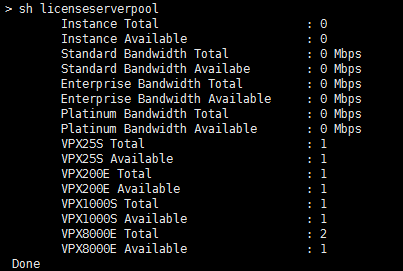
-
Um einer NetScaler VPX-Instanz eine Lizenz zuzuweisen, geben Sie den folgenden Befehl ein:
set capacity –platform V\[S/E/P\]\[Bandwidth\] <!--NeedCopy-->
Ablaufprüfungen für NetScaler VPX Check-in-/Check-out-Lizenzen konfigurieren
Sie können jetzt den Ablaufschwellenwert für NetScaler VPX-Lizenzen konfigurieren. Durch das Festlegen von Schwellenwerten sendet die NetScaler Console Benachrichtigungen per E-Mail oder SMS, wenn eine Lizenz abläuft. Ein SNMP-Trap und eine Benachrichtigung werden auch gesendet, wenn die Lizenz auf der NetScaler Console abgelaufen ist.
Ein Ereignis wird generiert, wenn eine Lizenzablaufbenachrichtigung gesendet wird, und dieses Ereignis kann auf der NetScaler Console angezeigt werden.
Weitere Informationen finden Sie unter Lizenzverwaltung.
Teilen
Teilen
This Preview product documentation is Cloud Software Group Confidential.
You agree to hold this documentation confidential pursuant to the terms of your Cloud Software Group Beta/Tech Preview Agreement.
The development, release and timing of any features or functionality described in the Preview documentation remains at our sole discretion and are subject to change without notice or consultation.
The documentation is for informational purposes only and is not a commitment, promise or legal obligation to deliver any material, code or functionality and should not be relied upon in making Cloud Software Group product purchase decisions.
If you do not agree, select I DO NOT AGREE to exit.